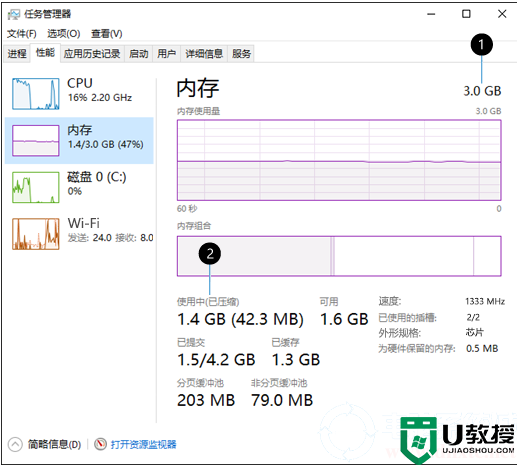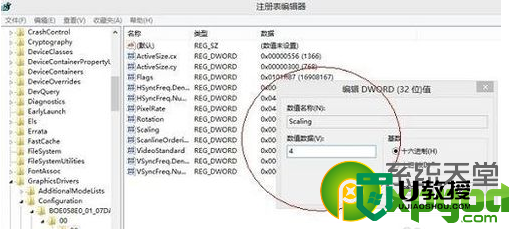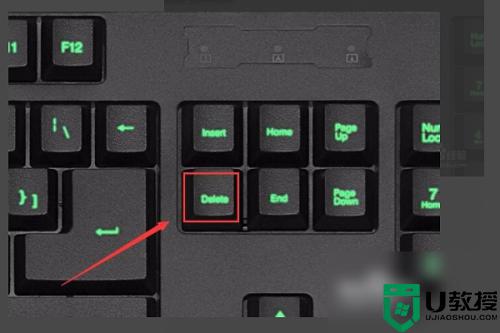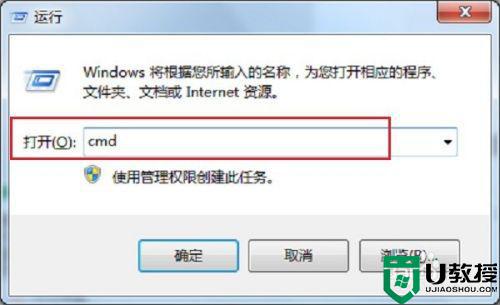内存使用率90%以上如何解决
时间:2023-08-12作者:bianji
内存是电脑重要的组成部分之一,它可以存储正在运行的程序及数据。内存的大小直接关系到电脑的运行速度和稳定性。当内存使用率超过90%时,电脑的性能将会受到严重影响,需要采取一些措施来解决这个问题。
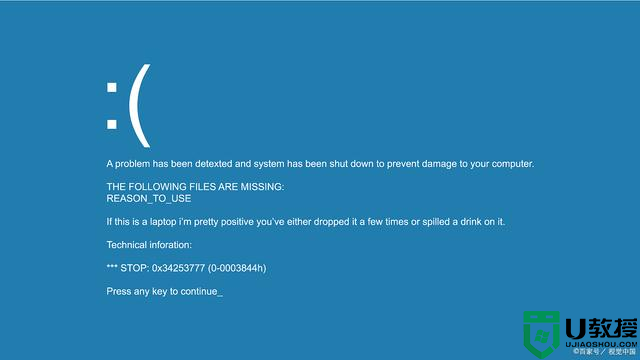
正文
以下是一些解决内存使用率90%以上的方法:
关闭占用内存的程序
当内存使用率过高时,首先需要关闭一些占用内存较大的程序,例如视频播放器、游戏等。如果电脑上同时运行了多个程序,可以通过任务管理器来查看哪些程序占用内存较多,并关闭它们。在Windows系统中,按下“Ctrl+Shift+Esc”键可以打开任务管理器。
清理垃圾文件
垃圾文件占用了电脑内存的一部分,因此需要定期清理垃圾文件。在Windows系统中,可以通过“磁盘清理工具”来清理垃圾文件。打开“我的电脑”,右键点击需要清理的磁盘,选择“属性”,然后点击“磁盘清理”按钮即可清理垃圾文件。
增加内存
如果以上方法无法解决内存使用率过高的问题,可以考虑增加内存。增加内存可以提高电脑的运行速度和稳定性。可以通过购买内存条来增加内存。在购买内存条时需要注意内存条的类型和频率,以免发生不兼容的情况。
关闭系统不必要的服务
系统中有很多服务是不必要的,但它们会占用一定的内存资源。可以通过关闭这些服务来释放内存。在Windows系统中,可以通过打开“服务”来关闭不必要的服务。按下“Win+R”键,输入“services.msc”并回车,即可打开“服务”窗口。
清理无用的进程和服务
有时候,系统中可能会存在一些无用的进程和服务,它们会占用大量的内存资源,从而导致系统的内存使用率升高。因此,我们需要清理这些无用的进程和服务,来释放内存资源。
要清理无用的进程和服务,可以通过以下步骤实现:
1.打开任务管理器:在键盘上按下“Ctrl+Shift+Esc”键,即可打开任务管理器。
2.找到占用内存较高的进程:在“进程”选项卡中,找到占用内存较高的进程,并结束它们的进程。
3.关闭无用的服务:在“服务”选项卡中,找到无用的服务,并将它们的状态设置为“停止”。
升级内存条
如果前面的方法都不能解决问题,那么我们可以考虑升级内存条来增加系统的内存容量。内存条容量越大,系统可以同时处理的任务就越多,因此内存条的升级是提高系统性能的有效方法之一。
升级内存条的步骤:
1.确定内存条的类型和容量:首先,我们需要确定当前计算机所使用的内存条的类型和容量。这可以通过打开计算机的机箱并查看内存条的型号和容量来完成。
2.购买新的内存条:在了解当前内存条的型号和容量后,我们可以前往电子产品专卖店或网上购买符合要求的内存条。
3.安装新的内存条:将新的内存条插入计算机主板上的内存插槽中,并将计算机重新启动即可。

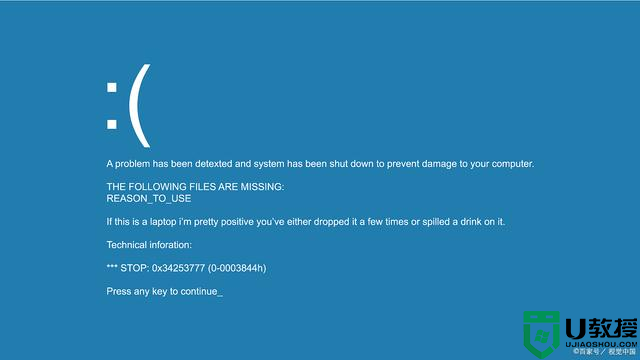
正文
以下是一些解决内存使用率90%以上的方法:
关闭占用内存的程序
当内存使用率过高时,首先需要关闭一些占用内存较大的程序,例如视频播放器、游戏等。如果电脑上同时运行了多个程序,可以通过任务管理器来查看哪些程序占用内存较多,并关闭它们。在Windows系统中,按下“Ctrl+Shift+Esc”键可以打开任务管理器。
清理垃圾文件
垃圾文件占用了电脑内存的一部分,因此需要定期清理垃圾文件。在Windows系统中,可以通过“磁盘清理工具”来清理垃圾文件。打开“我的电脑”,右键点击需要清理的磁盘,选择“属性”,然后点击“磁盘清理”按钮即可清理垃圾文件。
增加内存
如果以上方法无法解决内存使用率过高的问题,可以考虑增加内存。增加内存可以提高电脑的运行速度和稳定性。可以通过购买内存条来增加内存。在购买内存条时需要注意内存条的类型和频率,以免发生不兼容的情况。
关闭系统不必要的服务
系统中有很多服务是不必要的,但它们会占用一定的内存资源。可以通过关闭这些服务来释放内存。在Windows系统中,可以通过打开“服务”来关闭不必要的服务。按下“Win+R”键,输入“services.msc”并回车,即可打开“服务”窗口。
清理无用的进程和服务
有时候,系统中可能会存在一些无用的进程和服务,它们会占用大量的内存资源,从而导致系统的内存使用率升高。因此,我们需要清理这些无用的进程和服务,来释放内存资源。
要清理无用的进程和服务,可以通过以下步骤实现:
1.打开任务管理器:在键盘上按下“Ctrl+Shift+Esc”键,即可打开任务管理器。
2.找到占用内存较高的进程:在“进程”选项卡中,找到占用内存较高的进程,并结束它们的进程。
3.关闭无用的服务:在“服务”选项卡中,找到无用的服务,并将它们的状态设置为“停止”。
升级内存条
如果前面的方法都不能解决问题,那么我们可以考虑升级内存条来增加系统的内存容量。内存条容量越大,系统可以同时处理的任务就越多,因此内存条的升级是提高系统性能的有效方法之一。
升级内存条的步骤:
1.确定内存条的类型和容量:首先,我们需要确定当前计算机所使用的内存条的类型和容量。这可以通过打开计算机的机箱并查看内存条的型号和容量来完成。
2.购买新的内存条:在了解当前内存条的型号和容量后,我们可以前往电子产品专卖店或网上购买符合要求的内存条。
3.安装新的内存条:将新的内存条插入计算机主板上的内存插槽中,并将计算机重新启动即可。